YouTube — одна из самых популярных платформ для обмена видео, где создатели делятся своим контентом, а зрители его смотрят. Это платформа, на которой пользователи смотрят трейлер к фильму, запуск, события, музыкальные клипы, потоковую передачу игр, технические руководства и многое другое. Это обширная платформа, на которой вы можете найти тысячи видеороликов на все темы. YouTube также позволяет создателям создавать списки воспроизведения, чтобы все связанные видеоколлекции были доступны пользователям одновременно. Иногда вы можете оказаться в ситуации, когда доступ в Интернет неоднороден или недоступен, например, в самолете, на большой высоте или, возможно, даже в метро. В таких условиях у пользователей нет другого выбора, кроме как сохранить видео для просмотра в автономном режиме и посмотреть его позже.
Есть несколько альтернатив, которые позволяют пользователям загружать несколько видео из плейлиста прямо в свое хранилище, вместо того, чтобы полагаться на YouTube в автономном режиме. В этой статье мы перечислили несколько простых шагов, которые можно использовать для загрузки нескольких видео из плейлиста YouTube с несколькими приложениями-загрузчиками и веб-сайтами, которыми вы можете наслаждаться в любое время в пути.
Как скачать видео из плейлиста YouTube через приложение
Существует множество сторонних веб-сайтов YouTube, которые позволяют загружать видео с YouTube за несколько шагов, но недостатком этих веб-сайтов является то, что они не позволяют загружать весь плейлист за один раз. Таким образом, вы можете положиться на приложение с несколькими загрузчиками, такое как 4K Video Downloader, для загрузки всего списка воспроизведения видео. Приложение доступно для Windows и Mac. Обратите внимание, что это платное приложение, а бесплатная версия поставляется с поддержкой рекламы. Вот простые шаги, позволяющие пользователям загружать плейлисты YouTube.
- Во-первых, вам нужно скачать и установить 4K Video Downloader на свой компьютер и открыть его.
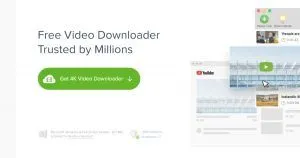
- Затем вам нужно перейти на канал YouTube в веб-браузере.
- Нажмите Список воспроизведения, а затем щелкните правой кнопкой мыши любой список воспроизведения, который хотите загрузить.
- Скопируйте ссылку на плейлист и вернитесь в приложение.
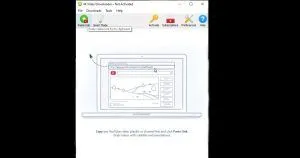
- Теперь нужно вставить ссылку в строку поиска.
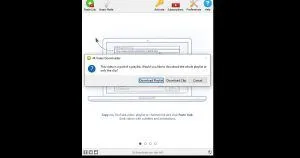
- Вы можете увидеть плейлист для загрузки. Нажмите «Скачать плейлист», и все готово.
Примечательно, что 4K Video Downloader поддерживает несколько форматов, и вы также можете использовать одно и то же приложение для загрузки видео с других платформ, таких как Vimeo, Dailymotion, Facebook, Instagram и других.
Как скачать видео из плейлистов YouTube онлайн через веб-сайт
На тот случай, если вы не хотите вкладывать свои деньги в приложение с возможностью многократной загрузки, у нас также есть уловка. Существует множество веб-сайтов, которые позволяют загружать отдельные видео с YouTube, а некоторые веб-сайты с несколькими загрузчиками позволяют загружать весь плейлист, что также называется массовой загрузкой. Вот как вы можете загрузить плейлист YouTube через веб-сайт за несколько простых шагов.
- Во-первых, вам нужно перейти на канал YouTube в веб-браузере, который вы хотите загрузить.
- Вам нужно скопировать ссылку на нужный плейлист.
- Теперь откройте новую вкладку в том же браузере и посетите YouTubePlaylist.cc.
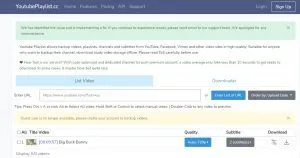
- Вам необходимо создать новую учетную запись (зарегистрироваться)
- После того, как вы перейдете по скопированной ссылке плейлиста в строке поиска и нажмите ввод.
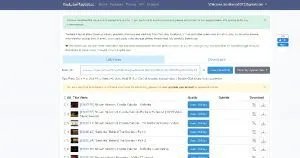
- Сайт начнет обработку ссылки, и все файлы будут готовы к загрузке.
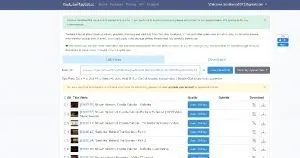
- Теперь вам нужно установить флажок All Title Video и нажать Download.
После завершения загрузки вы можете смотреть их, не полагаясь на Интернет. Веб-сайт также позволяет пользователям вырезать и загружать отдельные видео определенной длины. Предположим, вам нужно всего 30 секунд видео для некоторых работ по редактированию, вы можете выбрать продолжительность и загрузить эту часть вместо загрузки всего видео. Кроме того, вы можете загружать видео в различных форматах файлов с других платформ, таких как Vimeo, Dailymotion, Facebook и других.
Как скачать видео из плейлистов YouTube на мобильный телефон Android
- Во-первых, вам нужно загрузить приложение Videoder на свой телефон Android.
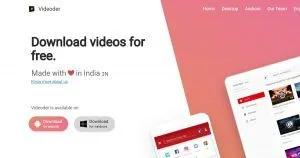
- Откройте приложение и выберите YouTube на верхней панели.
- Здесь вы можете найти любой из каналов YouTube, с которого хотите загрузить плейлист.
- Откройте канал YouTube, перейдите в плейлист и нажмите «Скачать».
- После завершения загрузки вы можете наслаждаться просмотром видео в любое время.
- Вы также можете вставить ссылку на плейлист в строку поиска, чтобы начать загрузку.
В чем разница между каналом YouTube и плейлистом?
Канал YouTube — это личность создателя, на которую они загружают видео, чтобы клиенты могли смотреть их на платформе. Однако плейлист — это коллекция видео, которую может создать каждый. Обычный пользователь, у которого нет канала на YouTube, также создает свой собственный плейлист. Для этого вы можете перейти на вкладку «Библиотека» и нажать «Создать новый плейлист». Вы можете установить его как частный, частный или общедоступный.
Что такое личный плейлист видео YouTube?
Частный плейлист виден только пользователю. Вы не можете искать этот плейлист на YouTube, так как он не предназначен для широкой публики. Публичный плейлист доступен для просмотра всем пользователям YouTube. Неуказанные видео и плейлисты могут просматривать только те, у кого есть ссылка на видео. Наконец, у нас есть приватный плейлист, который никто, кроме пользователя, не может смотреть.
К сожалению, в App Store нет приложения для iOS, которое позволяет пользователям загружать плейлисты YouTube в хранилище, такое как устройства Apple. Вы можете загрузить автономный плейлист через приложение YouTube, но альтернативы нет.